前回までで、CentOS8のインストールが終わった。
が、しかし、先は長い。
今回からは、最初に設定しておくべきと思っている設定をやっていく。
の前に、SSHでログインしてみる。
ログイン先は、「さくらのVPS」の管理画面から「サーバー一覧」を開いてホスト名かIPアドレスを参照する。
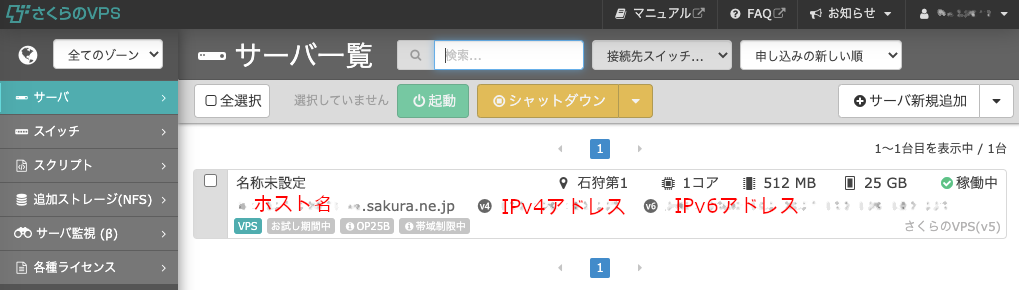
MacからのSSH接続
Macだとターミナルを開いて、次のコマンドで接続可能。
% ssh [ユーザ名]@[ホスト名].sakura.ne.jp
または、
% ssh [ユーザ名]@[IPアドレス]
ここで[ユーザ名]は、インストール中に作成したrootではない方のユーザ名。
よって、例えば次のようになる。
% ssh nori@hostmei.vs.sakura.ne.jp
The authenticity of host 'hostmei.vs.sakura.ne.jp (123.123.123.123)' can't be established.
ECDSA key fingerprint is SHA256:rtyuighjbnmghjtyughjbnghjtyuihjghtyughj.
Are you sure you want to continue connecting (yes/no/[fingerprint])? yes
Warning: Permanently added 'hostmei.vs.sakura.ne.jp,123.123.123.123' (ECDSA) to the list of known hosts.
nori@hostmei.vs.sakura.ne.jp's password:パスワード
[nori@hostmei ~]$
“yes”は、そのまま”yes”と入力し、「パスワード」は、インストール時に設定したものを入れる。
ホスト名が”hostmei”のサーバーに、ユーザー”nori”でSSH接続し、証明書を覚えておくために”yes”と入力、最後にパスワードを入力してログイン完了という流れだ。
一度”yes”と入力すれば、証明書が変更されない限り、確認はされない。もちろんパスワードは毎回入力する必要がある。
もし証明書が更新された場合は、次のようなメッセージが表示されて接続できなくなる。
@@@@@@@@@@@@@@@@@@@@@@@@@@@@@@@@@@@@@@@@@@@@@@@@@@@@@@@@@@@
@ WARNING: POSSIBLE DNS SPOOFING DETECTED! @
@@@@@@@@@@@@@@@@@@@@@@@@@@@@@@@@@@@@@@@@@@@@@@@@@@@@@@@@@@@
または
@@@@@@@@@@@@@@@@@@@@@@@@@@@@@@@@@@@@@@@@@@@@@@@@@@@@@@@@@@@
@ WARNING: REMOTE HOST IDENTIFICATION HAS CHANGED! @
@@@@@@@@@@@@@@@@@@@@@@@@@@@@@@@@@@@@@@@@@@@@@@@@@@@@@@@@@@@
実際にクラッキングされているかもしれないので、そこは自己責任だが、保存している証明書をリセットするには、次のファイル内の該当するホストの1行を削除すれば良い。
~/.ssh/known_hosts
WindowsからのSSH接続
PUTTY等を使ったGUIでの接続が可能なので、難しくはないと思われるが、もし助けが必要なら、以前DTIのサーバ接続時に書いた投稿を参考にしてほしい。
今の時点ではrootユーザでもSSH接続できてしまうので、まずはrootユーザでのSSH接続ができない状態にしていきたいが、それは次の回で。
